在ubuntu中,默认情况下,本地服务器的名称为“ localhost”。但是,您也可以为本地服务器创建自定义域名,而不是使用localhost 。本文介绍了创建您自己的自定义域名而不是使用localhost的过程。在这里,将“ hackdx.md”作为我们的域创建,可以根据需要进行处理。
注意:本文是针对Linux用户编写的,但是Windows用户的过程与此类似,只是做了一些小的更改。
以下是在Ubuntu中创建自己的自定义域名而不使用localhost的步骤:
- 第1步:如果您不熟悉Linux,则可以按照以下说明安装apache服务器和PHP ,否则请跳过此步骤。 Apache用于托管PHP脚本。如果已经安装,则也跳过此步骤。
sudo apt-get update
sudo apt-get install apache2 php您可以通过在浏览器中键入“ localhost”来检查服务器。如果您获得apache ubuntu默认页面,即您已经成功安装了apache2服务器。

- 步骤2:创建一个您要用作服务器根目录的文件夹。在这里,我使用/ home / md / www作为我的根目录。您可以根据自己的喜好命名,www的名称不是必须的。
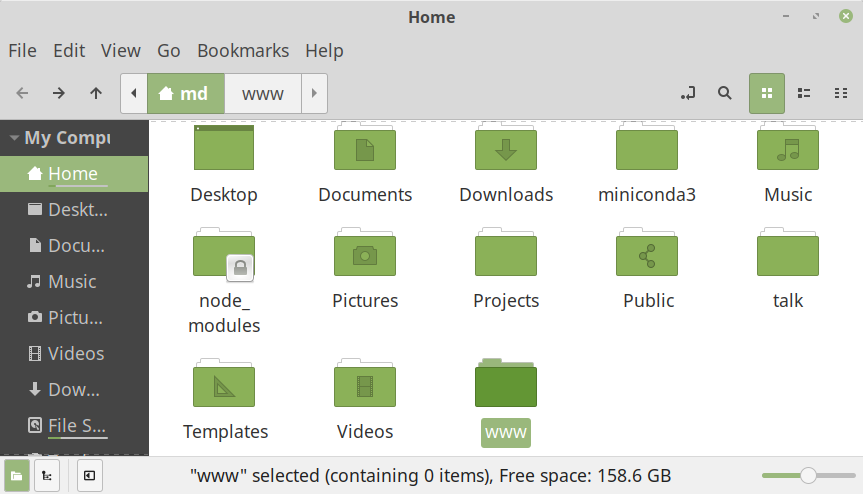
- 步骤3:现在是在您的主机文件中的/ etc / hosts下创建域名的重要步骤之一。打开您的终端并输入以下内容。
- 如果尚未安装“ xed”,请使用以下方法安装:
sudo apt-get install xed
- 然后执行此命令以编辑主机文件
sudo xed /etc/hosts
- 如图所示,在localhost IP前面输入您的域名。这里我们使用的是hackdx.md,所以我们写的是“ 127.0.1.1 hackdx.md”。现在,您可以通过在浏览器中输入hackdx.md来查看默认的Apache页面。
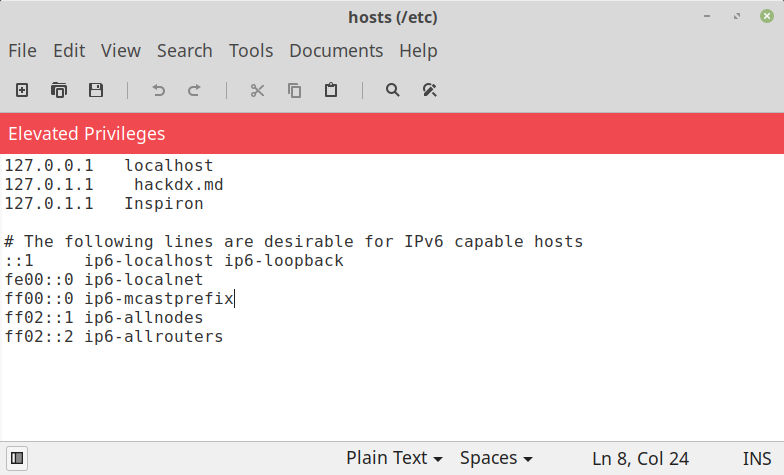
- 如果尚未安装“ xed”,请使用以下方法安装:
- 步骤4:现在,为您的新域名配置复制默认的apache2配置文件,如下所示。您可以根据需要为任意多个域执行操作。需要执行此步骤,以便您可以在hachdx.md或您自己的域中查看新创建的域。您也可以添加默认配置文件,但是建议您创建新文件,因为这可能会干扰原始的默认文件。
可以使用以下命令完成此操作:
sudo cp /etc/apache2/sites-available/000-default.conf /etc/apache2/sites-available/hackdx.md.conf
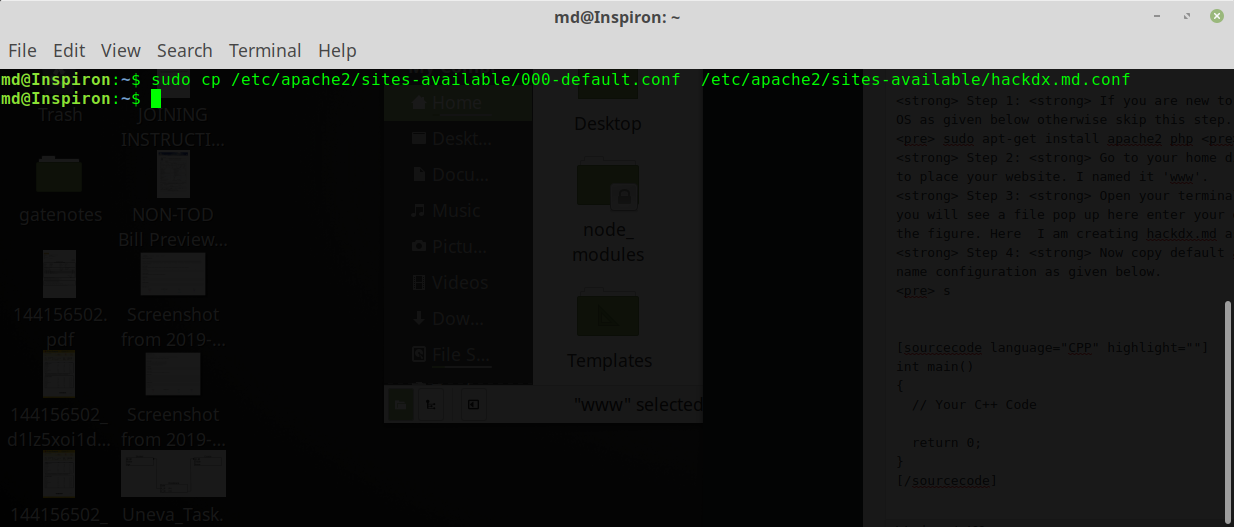
- 步骤5:如图所示,现在将条目添加到我们的配置文件‘hackdx.md.conf’中。我们正在创建/ home / md / www作为根目录,并给hacdx.md作为域名或服务器名称。如果要在其他位置创建,也可以将所有不同的域添加到此文件中。像/ home / md / sample等一样,/ etc / hosts文件中必须存在一个对应的条目。
sudo xed /etc/apache2/sites-available/hackdx.md.conf
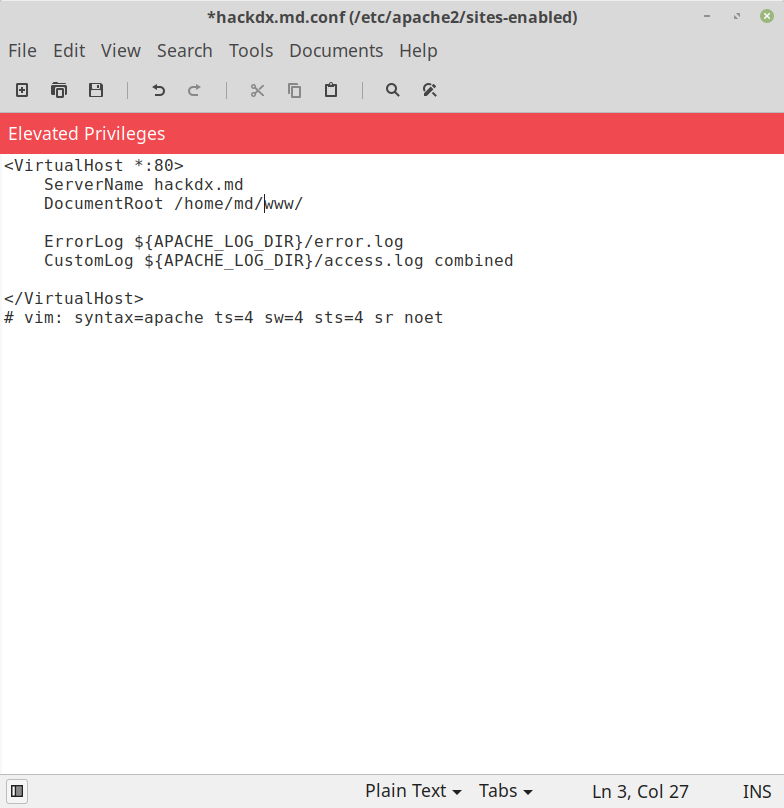
- 步骤6:禁用默认配置,并为新创建的域hackdx.md.conf启用我们的新配置。
sudo a2dissite 000-default.conf
sudo a2ensite hackdx.md.conf
sudo systemctl reload apache2
- 第7步:如果遇到禁止错误,还更新apache2配置文件。您可能会收到此错误,因为apache2无法识别新的根文档位置/ home / md / www,方法是添加这些行apache知道根位置。
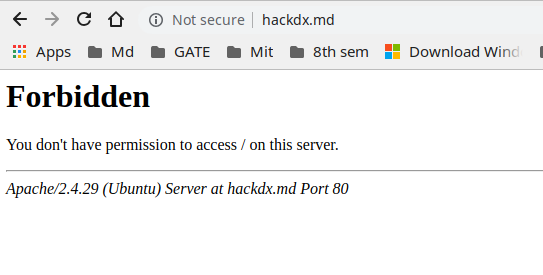
运行此命令以编辑apache2.conf
sudo xed /etc/apache2/apache2.conf
如图所示,将这些行添加到您的apache2.conf文件中。
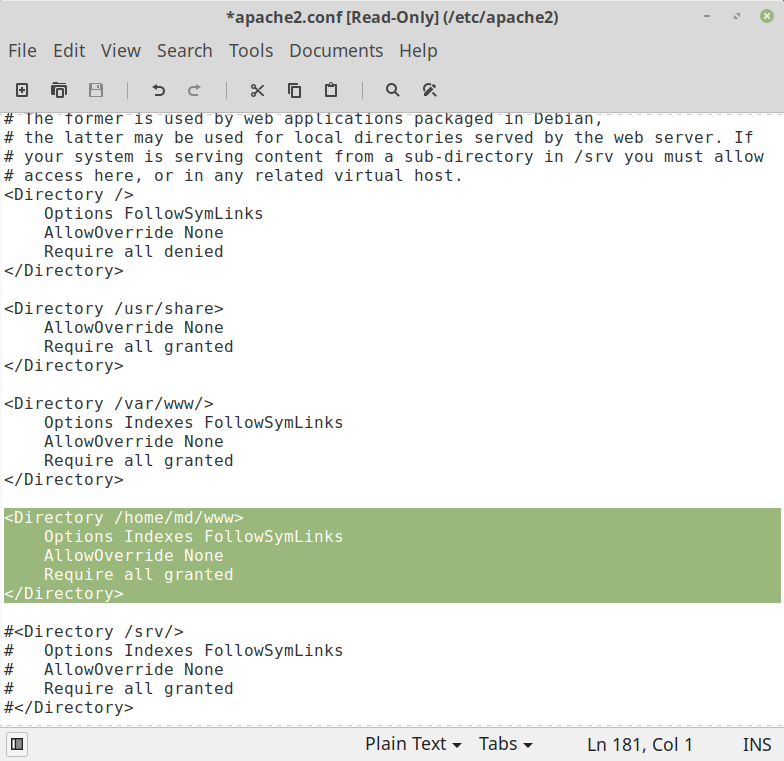
- 步骤8:最后,重新加载apcahe2服务,并将此命令放入您的终端。
sudo systemctl reload apache2
- 步骤9:现在,您可以通过输入浏览器的URL进行检查了。您可以通过在www文件夹中编写一个简单的PHP脚本进行测试。
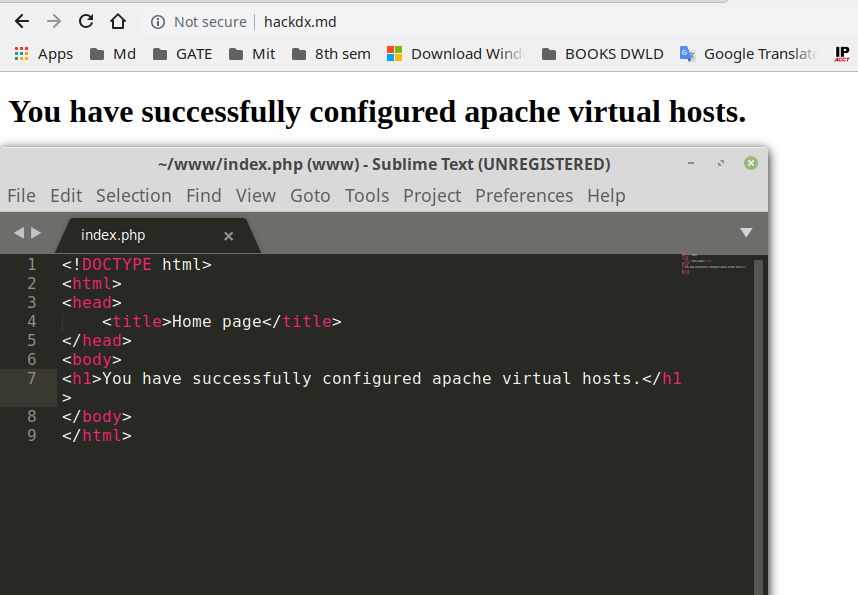
现在,您可以将文件放在www目录中,并喜欢使用PHP服务器。